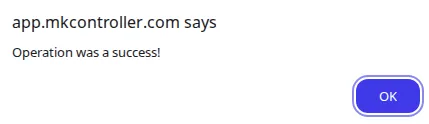Comment adopter un appareil - Votre première étape !
Résumé
Avoir un MikroTik adopté est une étape cruciale dans l’expérience MKController. Toutes nos fonctionnalités nécessitent un appareil adopté pour fonctionner. Dans ce manuel, vous allez apprendre à adopter un appareil dans différents scénarios pour démarrer votre parcours avec MKController.
Prérequis
Avant de commencer, veuillez vous assurer que tous les prérequis suivants sont remplis :
-
Vous ou un partenaire devez avoir accès au Mikrotik que vous souhaitez adopter.
-
Le Mikrotik que vous souhaitez adopter doit être connecté à Internet.
Mon Mikrotik est-il connecté à Internet ?
Testez la connectivité avec la fonction ping (dans cet exemple, le test a été effectué avec « ping 8.8.8.8 »).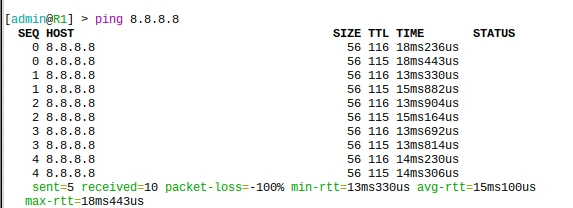
-
Résolution DNS.
Mon Mikrotik peut-il résoudre des noms de domaine via DNS ?
Utilisez la commande ping (dans cet exemple, le test a été effectué avec « ping google.com ») pour vérifier si l'appareil peut résoudre les noms.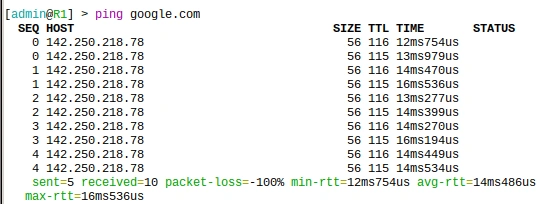
-
Le Mikrotik que vous souhaitez adopter doit être sous des versions supportées de l’OS.
-
Disposer d’un compte MKController actif.
Comment ça fonctionne et pourquoi c’est sécurisé
Le processus d’adoption d’un MikroTik sur la plateforme MKController est une étape essentielle qui établit une connexion sécurisée entre votre équipement et le système de gestion centralisé. Cette intégration se fait via une connexion VPN chiffrée entre les serveurs MKController et l’appareil Mikrotik, garantissant un canal de communication sûr et fiable.
Cette architecture de sécurité permet le contrôle à distance, la surveillance continue et l’application de configurations automatisées, même lorsque les appareils sont sur des réseaux différents ou derrière des pare-feu. Bien que le procédé soit techniquement simple, chaque étape doit être correctement suivie pour assurer une connexion stable et fonctionnelle.
Adopter un Mikrotik
Étape 1 : Créer un appareil
Sur un compte connecté, cliquez sur le bouton “Ajouter un appareil” pour démarrer le processus d’adoption.
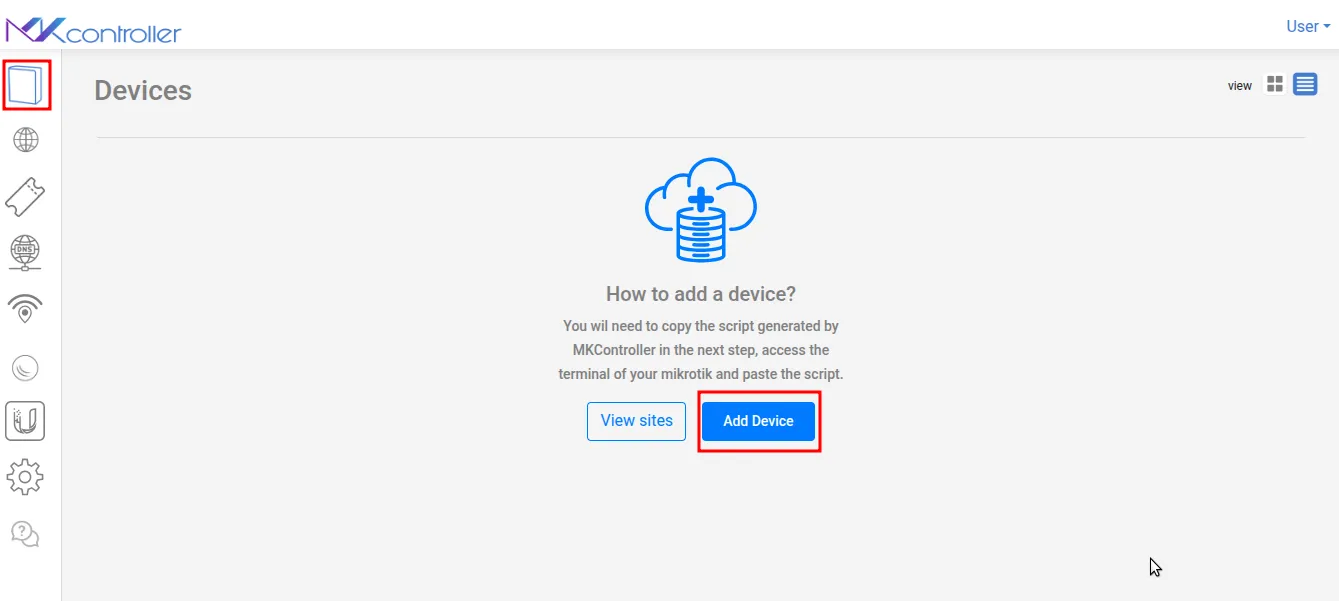
Étape 2 : Nommez-le et sélectionnez un site
Choisissez un nom d’appareil souhaité. Il s’agit d’un simple nom d’affichage que vous pouvez modifier à tout moment. Chaque nouveau compte possède un Site par défaut, mais vous pouvez en créer un si vous le souhaitez.

Étape 3 : Plusieurs façons de finaliser
Vous pouvez maintenant choisir comment adopter votre Mikrotik en sélectionnant une option d’aide à l’adoption. Ce choix n’est pas définitif, vous pouvez toujours revenir en arrière et en essayer une autre.
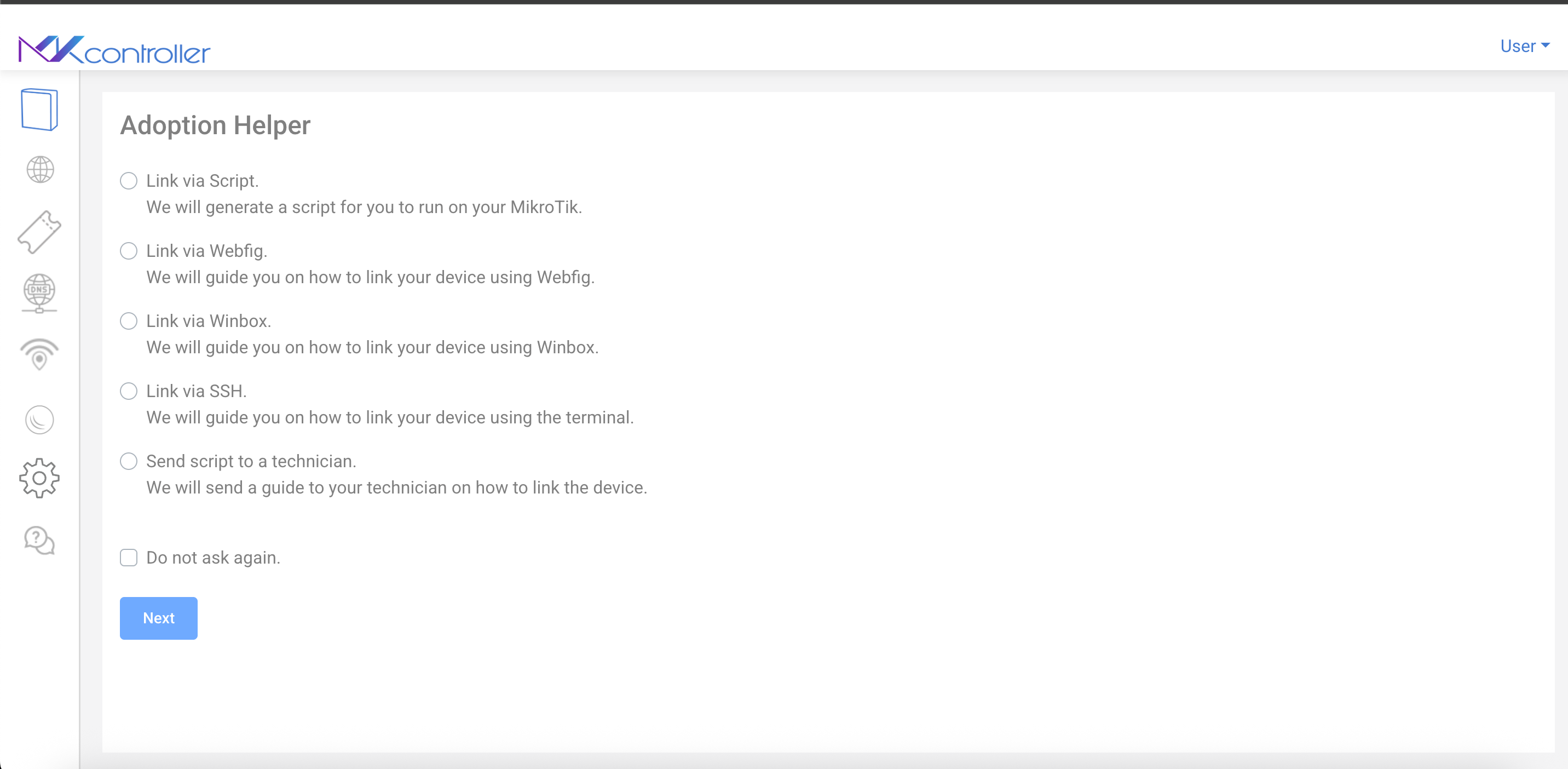
Vous pouvez suivre l’aide à l’adoption sur la plateforme pour vous guider à travers le processus ou rester sur ce tutoriel et sélectionner l’une des options ci-dessous :
Connexion via Webfig - Nous vous guidons pour lier votre appareil avec Webfig.
1. Dans votre navigateur, accédez à votre appareil en utilisant son adresse IP.
- Connecté en câble, c’est généralement 192.168.88.1.

2. Accéder au menu scripts.
- Après connexion à votre appareil, cherchez l’option Système dans le menu latéral. Cliquez dessus puis allez dans Scripts.
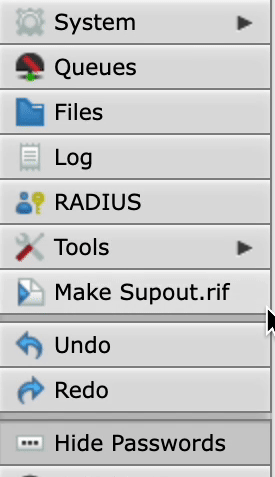
3. Créer un nouveau script Webfig.
- Une fois dans la fonction Script, cliquez sur le bouton “Ajouter nouveau” pour créer un script.
- Copiez le script fourni par MKController et collez-le dans le champ ‘source’. Puis cliquez sur Appliquer.
- Vous pouvez générer un script d’adoption MKController en sélectionnant l’option “Lien via script” dans l’aide à l’adoption ou suivre les étapes “Lien via Webfig” de l’aide.
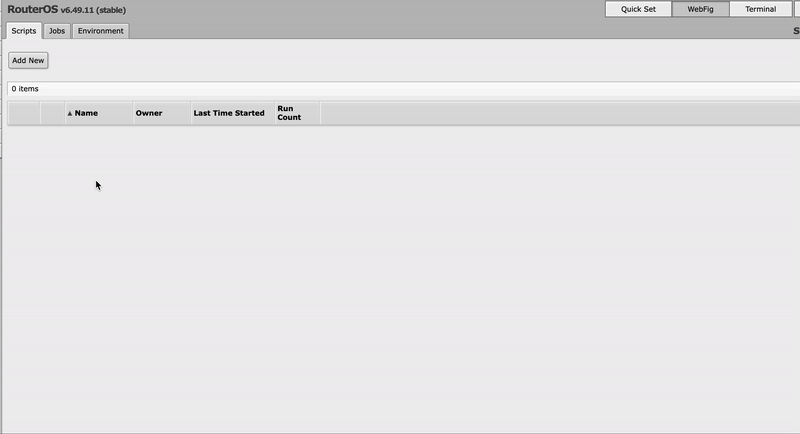
4. Exécuter le script.
- Lancez le script Webfig créé à l’étape précédente et attendez la fin du processus.
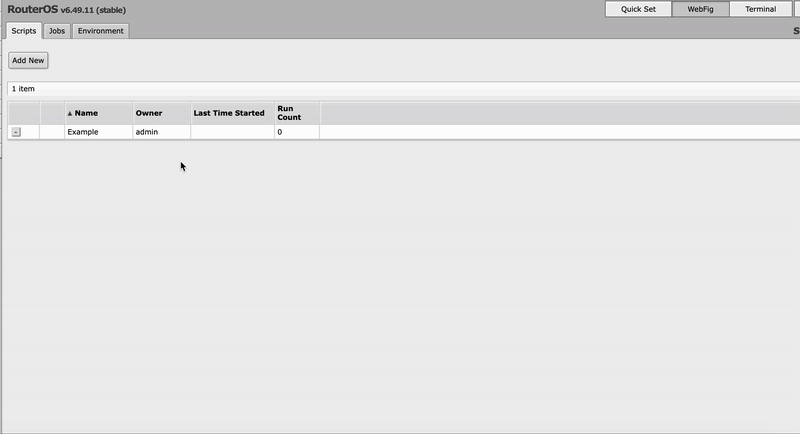
5. Comment savoir si le script a fonctionné correctement ?
- Toutes les étapes finales de l’aide d’adoption affichent ce message :

- Lorsque votre Mikrotik établit la connexion à notre serveur, le message affiché ci-dessus passe à une barre de progression, qui informe visuellement étape par étape de l’avancement de l’adoption :
 (Après que votre Mikrotik établisse la connexion avec notre serveur, l’utilisateur doit attendre que le processus affiché ci-dessus soit terminé)
(Après que votre Mikrotik établisse la connexion avec notre serveur, l’utilisateur doit attendre que le processus affiché ci-dessus soit terminé)
Connexion via Winbox - Nous vous guidons pour lier votre appareil avec Winbox.
1\. Accéder à l'appareil. - Ouvrez Winbox et connectez-vous à votre appareil.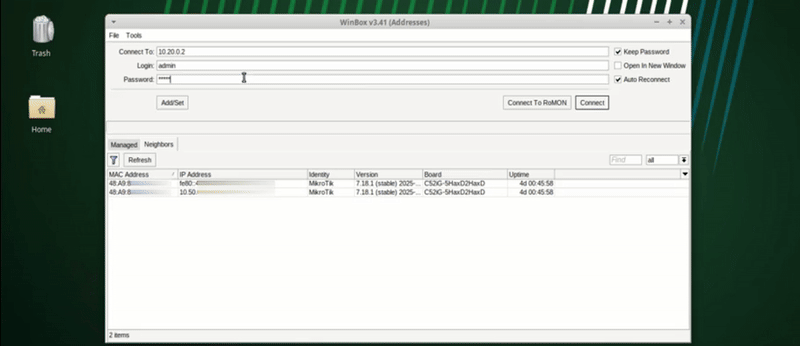
2. Accéder au menu scripts.
- Après connexion à votre appareil, cherchez l’option Système dans le menu latéral. Cliquez dessus puis allez dans Scripts.
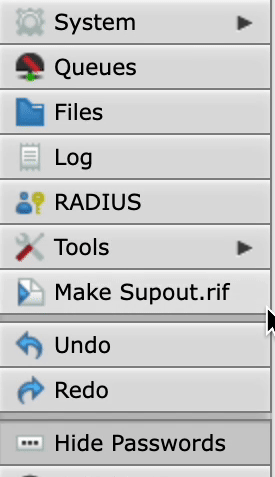
3. Créer un nouveau script Webfig.
- Une fois dans la fonction Script, cliquez sur le bouton “Ajouter nouveau” pour créer un script.
- Copiez le script fourni par MKController et collez-le dans le champ ‘source’. Puis cliquez sur Appliquer.
- Vous pouvez générer un script d’adoption MKController en sélectionnant l’option “Lien via script” dans l’aide à l’adoption ou suivre les étapes “Lien via Winbox” de l’aide.
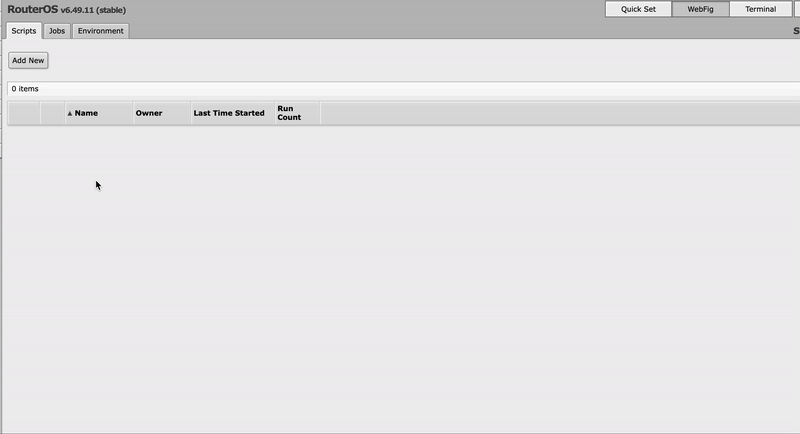
4. Exécuter le script.
- Lancez le script Webfig créé à l’étape précédente et attendez la fin du processus.
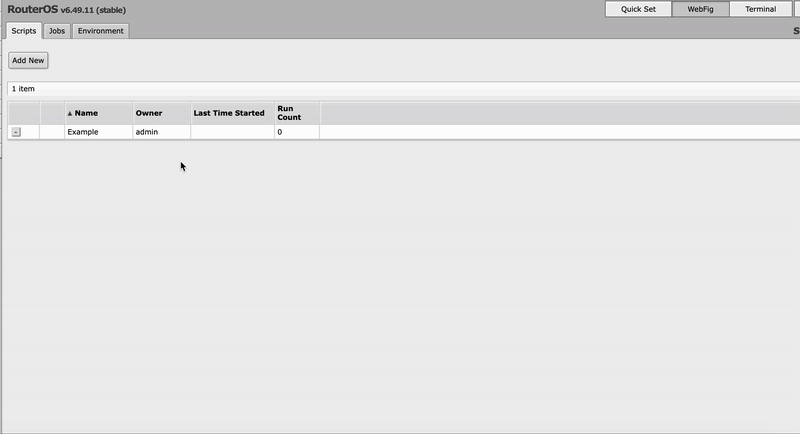
5. Comment savoir si le script a fonctionné correctement ?
- Toutes les étapes finales de l’aide d’adoption affichent ce message :

- Lorsque votre Mikrotik établit la connexion à notre serveur, le message affiché ci-dessus passe à une barre de progression, qui informe visuellement étape par étape de l’avancement de l’adoption :
 (Après que votre Mikrotik établisse la connexion avec notre serveur, l’utilisateur doit attendre que le processus affiché ci-dessus soit terminé)
(Après que votre Mikrotik établisse la connexion avec notre serveur, l’utilisateur doit attendre que le processus affiché ci-dessus soit terminé)
Connexion via SSH - Nous vous guidons pour lier votre appareil via terminal.
1. Accéder à l’appareil
- Ouvrez le terminal sur votre ordinateur/système et connectez-vous via SSH.
- L’accès par défaut est généralement admin@(votreIP).
- Si l’appareil a un mot de passe, il sera également demandé.

2. Exécuter le script.
- Copiez le script fourni par MKController et exécutez-le dans le terminal. Puis attendez la fin du processus.
- Vous pouvez générer un script d’adoption MKController en sélectionnant l’option “Lien via script” dans l’aide à l’adoption ou suivre les étapes “Lien via SSH” de l’aide.

3. Comment savoir si le script a fonctionné correctement ?
- Toutes les étapes finales de l’aide d’adoption affichent ce message :

- Lorsque votre Mikrotik établit la connexion à notre serveur, le message affiché ci-dessus passe à une barre de progression, qui informe visuellement étape par étape de l’avancement de l’adoption :
 (Après que votre Mikrotik établisse la connexion avec notre serveur, l’utilisateur doit attendre que le processus affiché ci-dessus soit terminé)
(Après que votre Mikrotik établisse la connexion avec notre serveur, l’utilisateur doit attendre que le processus affiché ci-dessus soit terminé)
Étapes suivantes
Félicitations ! Maintenant que vous avez adopté votre premier Mikrotik, nous pouvons vous présenter l’une des fonctionnalités principales de MKController : l’accès à distance.
- Il existe 3 façons de lancer un accès à distance sur notre plateforme. Toutes commencent par l’onglet appareils :
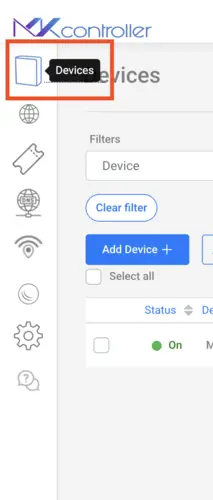
Accès en mode tableau.
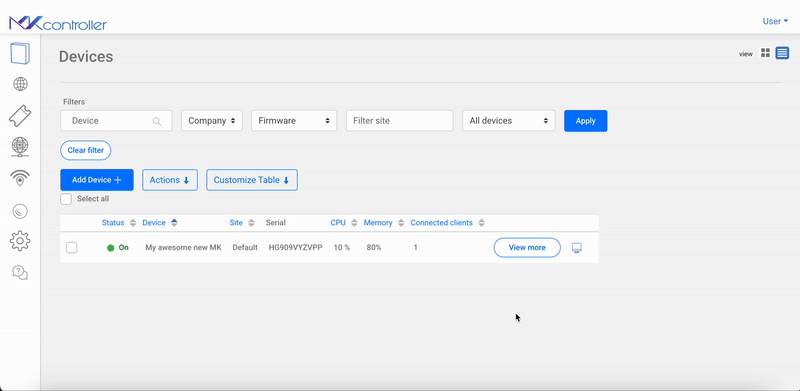
Accès en mode carte.
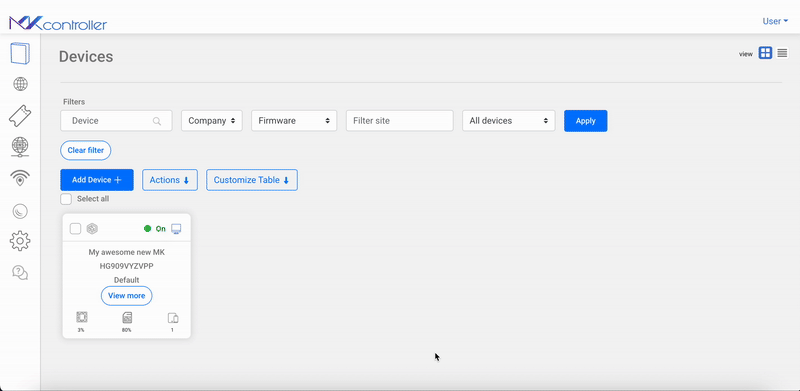
Accès via les détails de l’appareil.
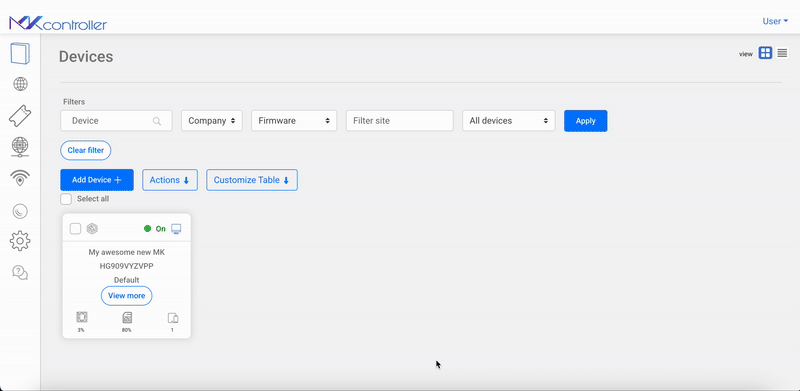
Supprimer un Mikrotik
La gestion efficace des équipements réseau est fondamentale pour maintenir organisation et contrôle sur l’environnement informatique. Parfois, il est nécessaire de retirer des appareils MikroTik du système de gestion, que ce soit dans le cadre d’un remplacement de matériel, d’une réorganisation de l’infrastructure ou simplement pour nettoyer des enregistrements obsolètes.
La fonctionnalité “Oublier l’appareil” permet aux administrateurs de retirer définitivement les représentations des appareils MikroTik du système, assurant que seul le matériel actif et pertinent reste dans l’inventaire. Ce processus est irréversible et doit être exécuté avec précaution, car toutes les configurations et historiques associés aux appareils seront perdus.
Suppression des appareils MikroTik dans MKController
Dans le menu Appareils, localisez et sélectionnez une ou plusieurs représentations des appareils MikroTik que vous souhaitez supprimer. Pour cet exemple, deux appareils ont été sélectionnés.
Avec les appareils sélectionnés, cliquez sur le bouton Action pour accéder aux options disponibles.
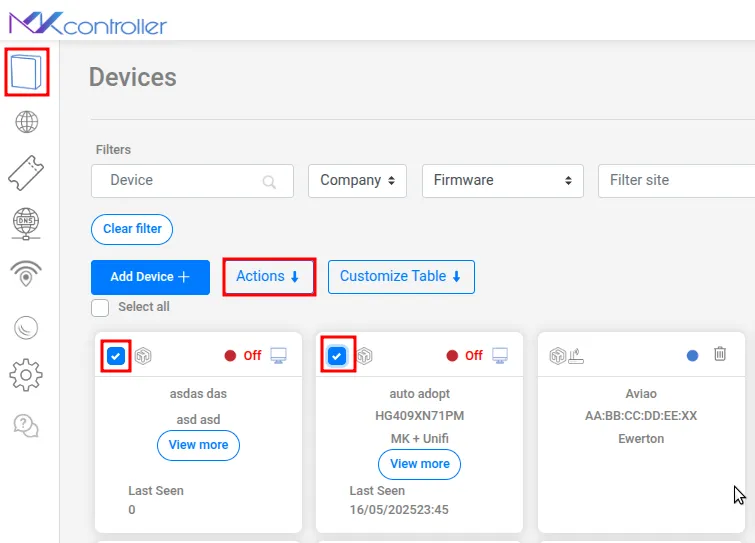
Dans le menu déroulant qui apparaît, sélectionnez l’option “Oublier l’appareil”.
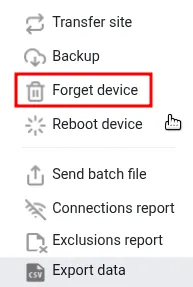
Le système affiche un écran de confirmation listant les noms des appareils MikroTik qui seront supprimés. Vérifiez attentivement que les appareils listés sont bien ceux que vous souhaitez supprimer.
Puis, cliquez sur le bouton “Oublier”.
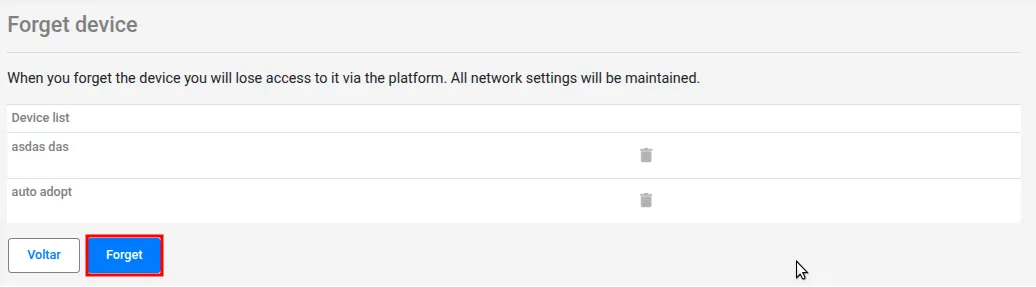
Un nouvel écran de confirmation s’affiche. Pour procéder à la suppression définitive, cliquez sur le bouton “Confirmer”.
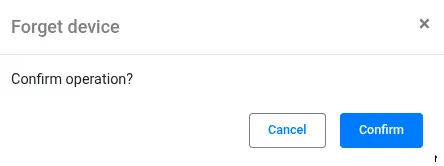
Après traitement de l’opération, un message « L’opération a réussi » s’affiche. Sélectionnez OK pour finaliser le processus.